Excel 2010 støtter et mangfold av statistiskefunksjoner som gjør det enkelt å beregne statistiske data raskt. Blant statistikkfunksjoner kan det være tungvint å finne en korrelasjon manuelt mellom to gitte datasett, men med innebygd Excel 2010 CORREL funksjon, er å finne ko-relasjonskoeffisient abarnemat. Funksjonen lar deg enkelt beregne samforhold mellom to gitte datasett eller sett med verdier. Du må spesifisere dataområdet eller verdiene, det viser deg øyeblikkelig samforholdet mellom dem. Du kan raskt bruke påført CORREL-funksjon over nødvendige datasett ved å bare kopiere cellen som inneholder CORREL-funksjonen. Alt det krever er to enkle argumenter som skal fylles i form av matriser. Korrelasjonsverdiene varierer fra –1,0 til +1,0, noe som antyder +1.0 som beste samforhold mellom datasett og converse er tilfellet med –1.0.
For å begynne, start Excel 2010 og åpne et regneark du vil bruke samforholdet. For eksempel har vi laget to felt, nemlig Verdier 1 og Verdier 2.
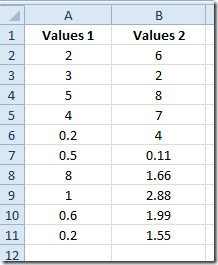
Korrelasjonsresultater serier fra –0,1 til +0,1, hvor +1,00 er det beste positive forholdet du kan få. Vi vil finne ut av det koeffisientkorrelasjon mellom ovennevnte data verdier felt.
For å starte med, må du først kjenne til følgende syntaks.
= CORREL(matrise1,matrise2)
array1 i funksjonsargument er datasettet 1 og array2 refererer til datasett 2. Under feltene Verdier 1 og Verdier 2 vil vi legge til en etikett, nemlig Korrelasjonskoeffisient.
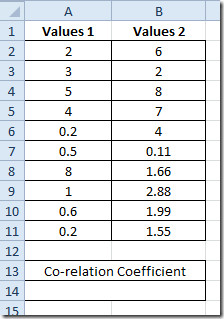
Vi vil skrive CORREL med følgende dataområder.
= CORREL(A2:A11,B2:B11)
I funksjonsargument er A2: A11 området for datasett 1, i nevnte regneark Verdier 1 felt, og B2: B11 er feltområdet Verdier 2. Vi vil legge denne formelen under Korrelasjonskoeffisient merkelapp. Dette vil umiddelbart vise resultatet for verdier som er bosatt i begge felt.
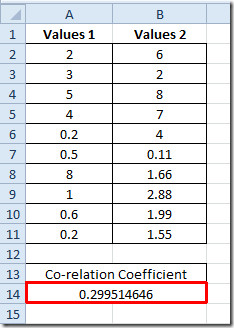
Resultatet 0.299 viser, som ikke er en perfekt sammenheng mellom felt, men ikke så mye negativt som det er i området 0 til +1
Du kan også være interessert i tidligere gjennomgått på Excel-funksjoner; MROUND, MODULUS & QUOTIENT, RANK.AVG and RANK.EQ, WORKDAY.INTL, STOR, CEILING, TIME, ADRESSE ,FACT (factorial), MAX,MIN, MAXA, MINA og EKSAKT, Logiske funksjoner, INFO, SUMSQ, DOLLAR, SUMPRODUCT, SUMIF, COUNTIF, VLOOKUP, HLOOKUP ,PMT, & LEN.













kommentarer